У меня есть несколько файлов вирусов, случайно созданных в корневом каталоге ac: disk одного из моих серверов. Как я могу узнать, что его создало? Может быть, какое-то стороннее программное обеспечение?
Взгляните на вкладку «Владелец» под «Расширенные» свойства на странице свойств «Безопасность» на странице свойств файла. Тем не менее, есть хорошие шансы, что вы будете видеть «Администраторы» в качестве владельца (что не будет слишком полезно).
Функциональность аудита в Windows может помочь с такими вещами, но она генерирует такие большие объемы данных, которые кажутся бесполезными, что, собственно говоря, того не стоит.
Владелец Гость! 🙂 Я не знаю, как тот гость пропустил мое внимание! Теперь я знаю, что какой-то другой компьютер из сети «бомбит» мой сервер. Благодарность!
Лучше заблокируйте учетную запись «Гость» и убедитесь, что они не сделали ничего плохого вашей машине. Если они создают файлы в корневом каталоге, у вас может быть серьезный беспорядок.
Как узнать формат тип расширение файла
они поместили вирус conficker на мой сервер, но он больше не мог распространяться. Я нашел все остатки Conficker и удалил все это. спасибо
Давайте на секунду предположим, что то, что когда-либо создает эти файлы, не является вредоносным:
- Вы можете посмотреть на владельца, чтобы увидеть, какой пользователь создал файлы
- Затем используйте что-то вроде Sysinternals Process Explorer для просмотра процессов, запущенных под этим пользователем (щелкните правой кнопкой мыши столбцы и выберите «Имя пользователя» на вкладке «Образ процесса»).
- Затем посмотрите на дескрипторы, которые есть у каждого из этих процессов (Перейти к меню просмотра, установите флажок «Показать нижнюю панель, измените« Вид нижней панели »на« Ручки »), один из них может иметь дескриптор, открытый для странных файлов, которые вы видите
Однако, если то, что создает эти файлы, является вредоносным, оно предпримет шаги, чтобы помешать вам. (Скрытие файлов, скрытие процессов, запутывание и т. Д.)
Вы можете использовать некоторые утилиты для проверки наличия руткитов: Список средств обнаружения и удаления руткитов Windows
Но если сервер принадлежал, вы знаете, что он принадлежал, и вы не знаете, как он вошел: пришло время начать его перестраивать и активировать любой план реагирования на инциденты, который у вас может быть.
Да, ваш ответ является своего рода логическим шагом после того, что предложил Эван Андерсон, и это решение для этого случая!
Вы также можете использовать FileMon для Windows, чтобы регистрировать время и процесс записи файла. Как только вы это сделаете, отследите процесс, используя nestat -ao, и найдите PID процесса, который написал файл. Отсюда найдите IP-адрес, который устанавливает соединение с вашим сервером, и продолжите расследование или ОТКЛЮЧИТЕ соединение, если вы используете встроенный брандмауэр Windows.

Как проверить хэш файла без сторонних программ (Windows 10, версия 2004)
21 октября 2019
Как определить принадлежность файла на компьютере
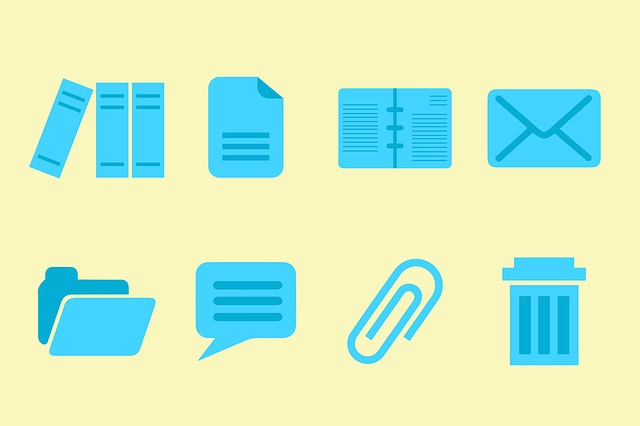
Файлы обычно имеют имя и расширение, сложилось так, что таким образом легче с ними работать. Файлы практически в любой операционной системе различаются по его расширению. Но, и не так редки случаи, когда операционные системы распознают файлы по содержимому, а не ориентируются на имена и расширения, хотя чаще, всё происходит наоборот. Поэтому и определяется важность учёта расширений файлов.
Какой файл, точнее, с каким расширением какой программе подходит или принадлежит, не всегда можно однозначно определить. Например, лог-файлы может создавать практически любая программа и никакой привязки к хозяину файл не имеет, если разработчик программы не позаботился о том, чтобы было легче идентифицировать хозяина.
Криминала особого в том нет, если какой-то файл невозможно однозначно идентифицировать, и он оказался потеряшкой. Важнее содержимое файла, когда не ясно, чей он и кому нужен. Но. В операционных системах действуют ассоциации по «типам» файлов с конкретными прикладными программами.
Изменить привязку файла к программе может сам пользователь компьютера по своему усмотрению, не лишая эту операцию здравого смысла. Программы «научить» работать с «чужими» файлами не так просто, а порой и невозможно.
Чтобы научиться разбираться в файлах, которые находятся на вашем компьютере, например, на рабочем столе вашего монитора, чтобы свободно пользоваться необходимыми программами на компьютере для решения своих повседневных задач, рекомендуем ознакомиться с нашими компьютерными курсами для начинающих

Файлы с незнакомыми расширениями встречаются не каждый день. Однако бывают ситуации, когда именно их очень нужно открыть. CHIP расскажет, как определить формат данных, и предоставит необходимые приложения для работы с ними.

Каждому файлу — своя программа
Определить тип файла можно просто по его расширению, после чего станет понятно и его предназначение.
Заставляем систему отображать расширения
Выбираем приложение
Чтобы увидеть, какая программа будет обрабатывать файл по умолчанию, нужно кликнуть по нему правой кнопкой мыши и выбрать в контекстном меню пункт «Свойства». В открывшемся окне на вкладке «Общие» вы увидите тип файла и его расширение, а также утилиту, которая назначена ответственной за открытие данных в таком формате. Если нужно другое приложение, кликните по «Изменить».
Откроется список рекомендуемых программ. Если ни одна из них вас не устраивает, нажмите кнопку «Обзор», в появившемся окне зайдите в папку, соответствующую нужной утилите, и кликните по исполняемому файлу. Как правило, это имя приложения с расширением EXE.
Определяем тип файла
Конвертируем в нужный формат
В некоторых случаях решить проблему с открытием файла помогает его преобразование в другой, более распространенный формат. Сделать это можно с помощью специальных программ-конвертеров.
Векторные изображения
С помощью универсального бесплатного инструмента UniConvertor вы можете преобразовывать файлы из одного векторного формата в другой. В плане импорта программа поддерживает такие расширения, как CDR, CDT, CCX, CDRX, CMX (CorelDRAW), AI, EPS, PLT, DXF, SVG и другие. Экспорт осуществляется в форматы AI, SVG, SK, SK1, CGM, WMF, PDF, PS. Утилита доступна в версиях для Windows и Linux.
Растровая графика
Программа Free Image Convert and Resize занимает мало места на жестком диске, но предлагает функции по конвертированию и преобразованию растровых изображений, в том числе в пакетном режиме. Поддерживаются следующие форматы файлов: JPEG, PNG, BMP, GIF, TGA, PDF (последний — только для экспорта).
Видеофайлы
Мощный бесплатный инструмент Hamster Video Converter обеспечивает преобразование видеофайлов из одного формата в другой. Поддерживается конвертирование в 3GP, MP3, MP4, AVI, MPG, WMV, MPEG, FLV, HD, DVD, M2TS и т. д. Доступна пакетная обработка.
Аудиоданные
Бесплатная программа Hamster Free Audio Converter от того же производителя предлагает конвертирование аудио между форматами AIFF, OGG, WMA, MP3, MP2, AC3, AMR, FLAC, WAV, ACC, COV, RM. На сайте производителя также имеются преобразователи архивных форматов и электронных книг.
Используем онлайн-сервисы
Не всегда есть возможность установить программу-конвертер на ПК — в этом случае помогут интернет-ресурсы для преобразования документов.
Zamzar
FreePDFconvert
Бесплатная утилита UniConvertor поможет быстро преобразовывать файлы векторных форматов в пакетном режиме Free Image Convert and Resize наделена простейшими функциями конвертирования и изменения размера изображений Для конвертации видео- и аудиофайлов удобно использовать программы Hamster со встроенными кодеками и набором пресетов Онлайн-ресурсы Zamzar (верхний скриншот) и FreePDFConvert — универсальные конвертеры с ограничением по объему
Просмотр любого файла
Программы-просмотрщики зачастую не позволяют работать с файлом полноценно — например, редактировать его. Но с их помощью вы сможете открыть файл и посмотреть на его содержимое.

Программа ICE Book Reader Professional является универсальным инструментом для чтения файлов электронных книг и различного рода текстовых документов, к которым относятся DOC, TXT, HTML, PDF и многие другие.
Бесплатная утилита Free Viewer открывает файлы разных форматов, отображая дополнительно окно с информацией. С ее помощью можно точно узнать, какая программа необходима для открытия того или иного файла. Кроме того, в приложении имеется встроенный конвертер, и оно позволяет установить ассоциацию для файлов на уровне ОС.

Небольшая бесплатная программа XnView послужит удобным просмотрщиком графических файлов. К тому же в ней можно выполнять элементарные операции редактирования картинок (вставка надписи, поворот, применение эффектов). Всего утилита поддерживает более 400 различных расширений и позволяет конвертировать их более чем в 50 форматов. Среди дополнительных возможностей программы — работа со сканером, создание скриншотов, запись рисунков на компакт-диск.

Если данные повреждены
Онлайн-справочники типов файлов
Прочесть о типах файлов и разобраться в их многообразии можно на специализированных онлайн-ресурсах.
- Формат emf чем открыть
- Tanix tx6 прошивка через usb
- Программа kickidler для компьютера
- Курсы по отчетам 1с
- График с накоплением в excel что это
Источник: kompyutery-programmy.ru